win版本号怎么查看|win10版本号怎么查看,win10版本号怎么查看
时间:2022/12/12作者:未知来源:盘绰网教程人气:
- [摘要]win10版本号怎么查看,win10版本号如何查看其实很多用户在使用win10的时候并不知道每一个系统都有自己自带的版本号,而网上说WIN10的版本很多,那些版本后面都是带一串数字。我在自己的电脑中...
win10版本号怎么查看,win10版本号如何查看
其实很多用户在使用win10的时候并不知道每一个系统都有自己自带的版本号,而网上说WIN10的版本很多,那些版本后面都是带一串数字。我在自己的电脑中都没有注意这些数字,也不知道在哪里查看,通过朋友的帮助终于找到了。看看小编教大家找WIN10的具体版本号。
进入WIN10系统以后,在左下角处的开始图标上面点击右键,然后在出来的工具中点击【运行】或者是按快捷键【WIN+R】调出运行工具。
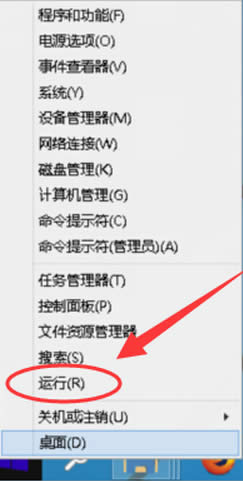
在运行工具这里输入【dxdiag】再点击【确定】
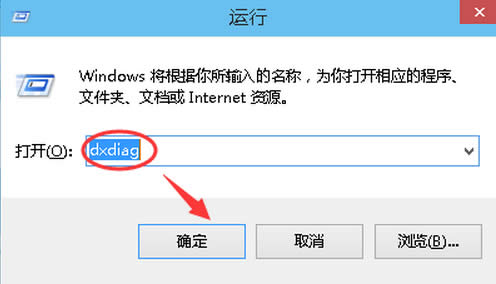
在出来的DirectX诊断工具下面找到操作系统,那个操作系统最后面就有一个版本。这个版本就是想要的那个版本号。
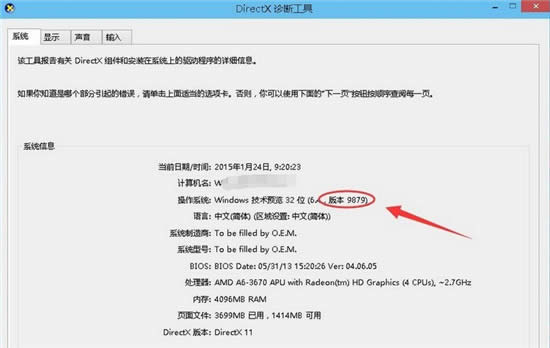
现在大家快去看看自己的win10系统版本号是多少吧
学习教程快速掌握从入门到精通的电脑知识